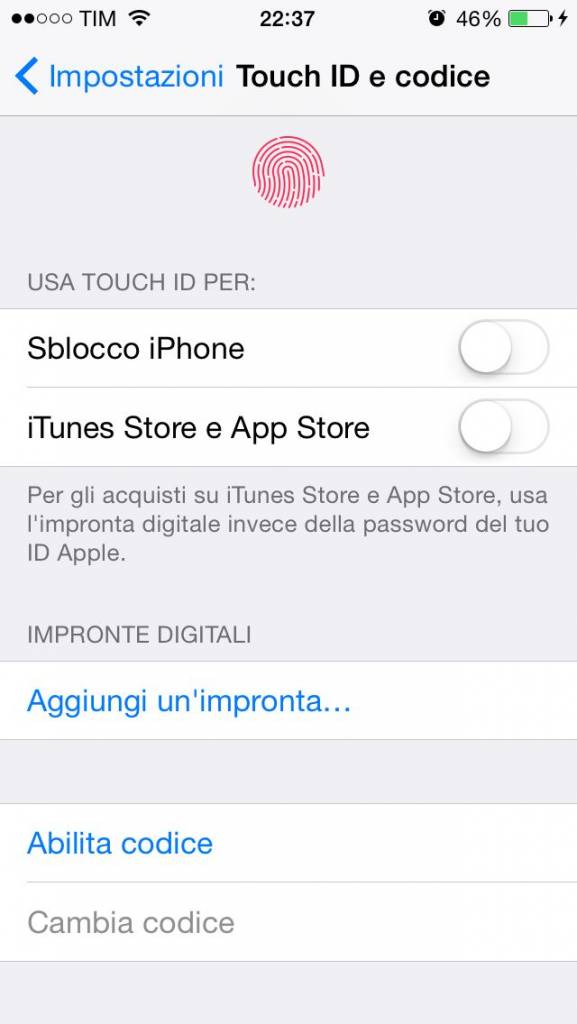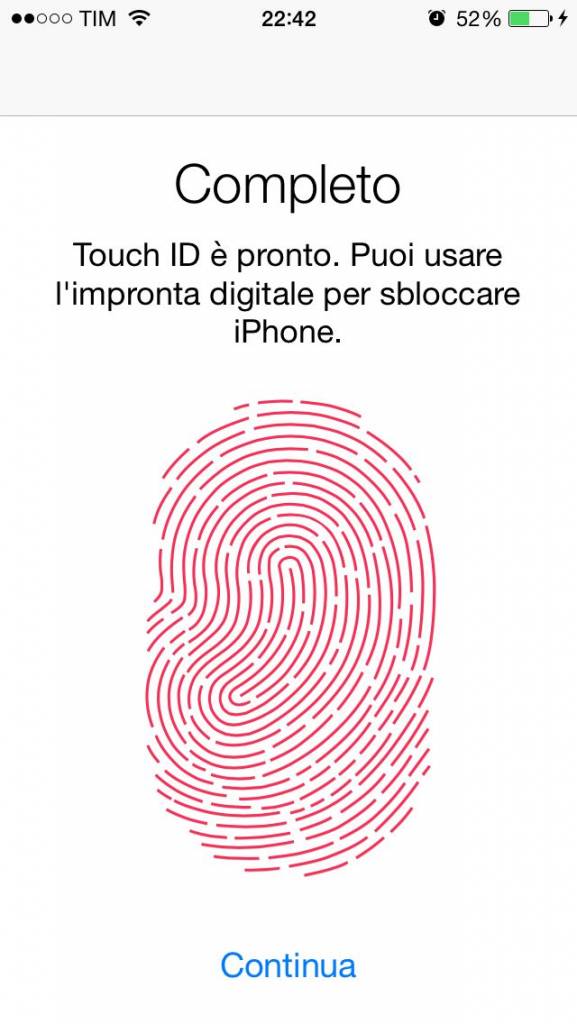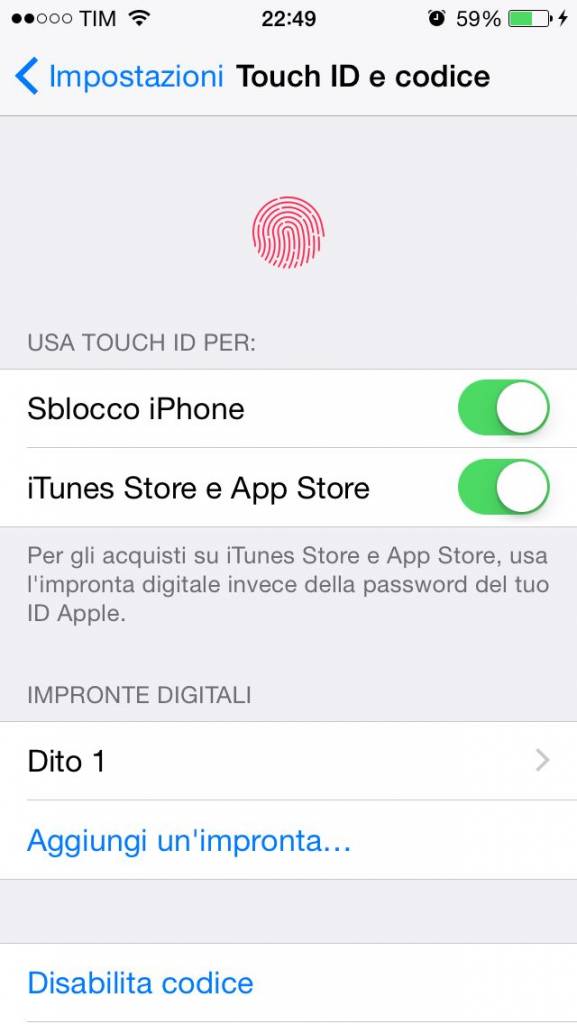Come attivare Touch ID iPhone
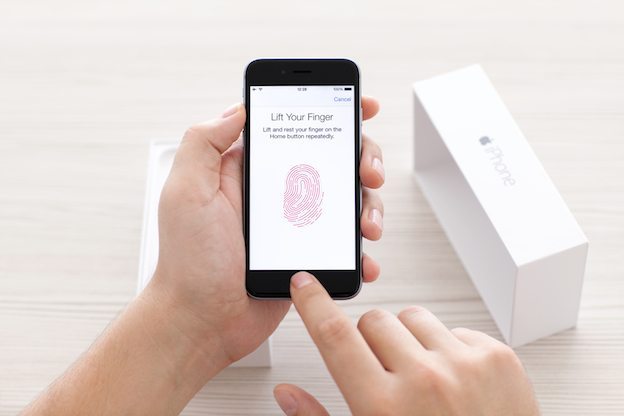
In questo articolo vi illustreremo come attivare Touch ID iPhone, per tenere al sicuro da occhi indiscreti il contenuto presente sul vostro smartphone ed evitare di dover inserire ogni volta il codice sblocco del telefono, quello da quattro cifre. Ricordiamo però che Touch ID iPhone non serve soltanto per preservare la vostra privacy: potete infatti impostarlo per confermare gli acquisti su App Store con un semplice tocco delle dita per cui avete registrato l’impronta digitale, senza dover inserire ogni volta la password. Ricordiamo inoltre che Touch ID è disponibile a partire da iPhone 5S e modelli superiori ma lo è anche per iPad Air 2 e iPad mini 3. Ma andiamo con ordine e scopriamo come attivarlo sul nostro telefono.
▷ Lo sai che da oggi puoi MONETIZZARE FACILMENTE I TUOI ASSET TOKENIZZANDOLI SUBITO? Contatto per approfondire: CLICCA QUI
Come attivare Touch ID iPhone: la guida
Touch ID si può impostare al primo avvio del nostro nuovo iPhone. Se non l’abbiamo fatto, possiamo impostare la funzione successivamente, seguendo questi passi. Basta cliccare su impostazioni, Touch ID e codice (se impostate Touch ID per la prima volta la schermata successiva vi porterà immediatamente alle varie funzioni da attivare; se in precedenza avevate già impostato Touch ID con codice sblocco, per accedere alla schermata delle impostazioni dovrete inserire proprio il codice sblocco di quattro cifre) e iniziare ad impostare.
Per utilizzare tutte le funzioni di Touch ID impostate Usa Touch ID sia per sblocco iPhone sia per iTunes Store e App Store (in questo modo potrete confermare i download e gli acquisti delle app con un semplice tocco del dito sul tasto home dell’iPhone).
Quando cliccherete su Usa Touch ID per sblocco iPhone comparirà la schermata attraverso cui poter iniziare a registrare la vostra impronta digitale. Seguite le istruzioni che compaiono sullo schermo e impostate la prima impronta digitale (io per comodità ho impostato i due pollici ma potete impostare tutte le impronte digitali delle dita che preferite utilizzare).
Al termine dell’operazione vi sarà richiesto di impostare un codice sblocco di quattro cifre che vi occorrerà nel caso in cui Touch ID non dovesse funzionare (solitamente il codice sblocco compare se premete il tasto home con un dito la cui impronta digitale non è stata registrata o se tentate di sbloccare la home dell’iPhone cliccando su scorri per bloccare anziché tenendo il dito sul tasto home per permettergli di riconoscere l’impronta digitale).
A questo punto potete cliccare su aggiungi un’impronta e ripetere la procedura di registrazione con un secondo dito. Potete anche disattivare il codice di sblocco cliccando su disabilita codice oppure modificarlo, cliccando in questo secondo caso su cambia codice.